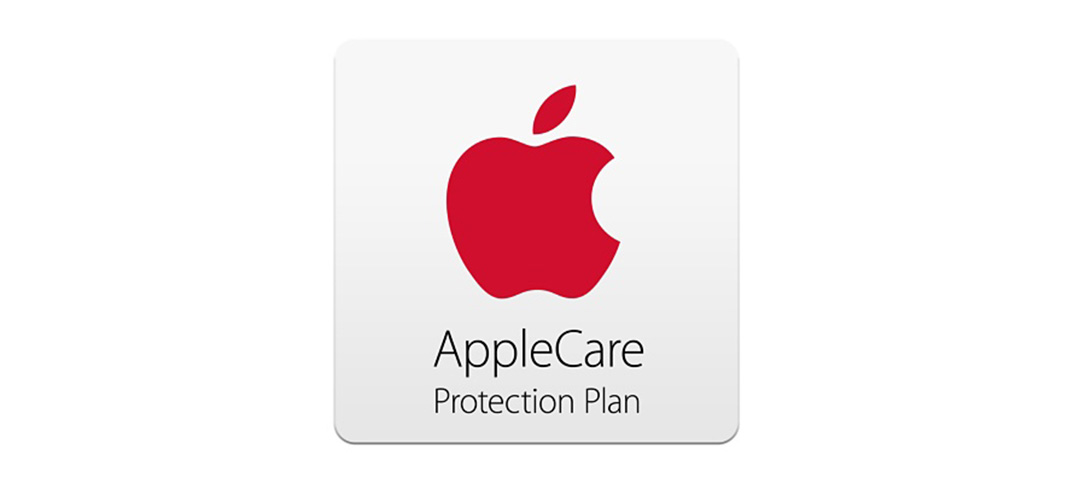Appleの公式サイトなんですが、ユーザビリティー(使いやすさ)が悪すぎませんか? いや、皆さんに訊ねるまでもない。Appleのウェブサイトは使いにくすぎる!
もう随分昔ですが、スティーブ・ジョブズがAppleに復帰して初代iMacを鮮烈デビューさせた1998年頃から2010年頃までは使いやすかったと思うんです。ウェブサイトの良い見本とされ、多くの人から絶賛されていました。しかし2011年のMac OS X 10.5 (Leopard) 、iPhone 4Sがリリースされた頃より、画面最上部のナビゲーションバーがシンプルになり、さらにワンカラムになり、見た目がスタイリッシュになるなど、結構マメにリニューアル。
なんと、その度に使いやすさが悪化するんです。何がどこにあるのかさっぱりわからない。目的のページへ一向にたどり着けない。イライライラ……。
AppleCare(延長保証)、本体購入後の追加登録が難しい理由。
iMac、MacBook、iPhone、iPad、iPod、Apple TV、Apple Watch、Apple Displayなど、アップル製品にはメーカー独自の延長保証があります。基本の1年保証に加え、追加で「AppleCare(アップルケア)」を購入・登録すれば、2年、または3年に保証期間が伸びます。
期間は製品によって異なり、Mac本体は3年、iPhoneやiPadなどは2年です。
製品購入時に、合わせてAppleCareを購入している場合は特に問題ありません。しかし。購入後に「もうすぐ1年保証が切れるけど、まだまだ使いそうなので、追加でAppleCareを購入しよう」と思うと、これがなかなか面倒なんです。
面倒な理由はただ一つ。
Appleウェブサイトの、どこでAppleCareが買えるのかわからない!
という部分です。
アップル製品のAppleCare(延長保証)、途中からの購入・加入手順。まるでRPGの隠し扉!
僕は先ほどMacBook ProのAppleCareを購入したのですが、他の機器でも手順は一緒。僕と同じように「AppleCareはどこで買えるんだよ!」とイライラされている方は、ご参考にしてください。
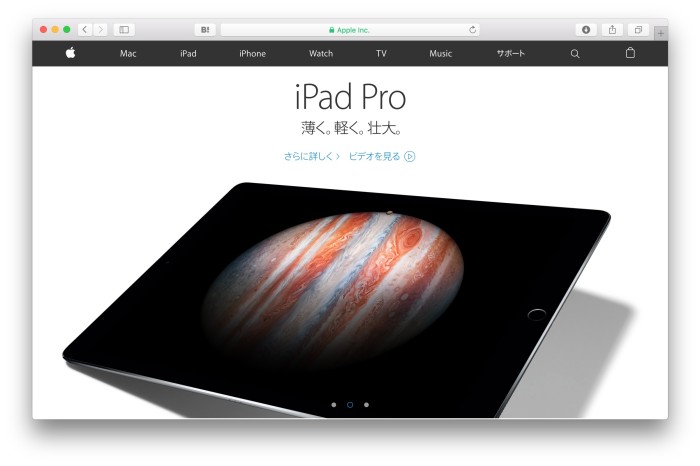
まずは、Appleのトップページ。いきなりここで悩む!
Q. 上のナビゲーション、「Mac」と「サポート」どちらへ行く?
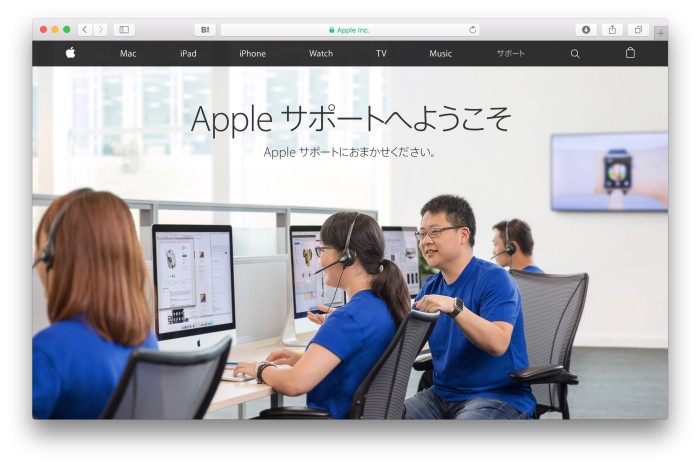
A. 正解は「サポート」です。
MacだからMac、iPadだからiPadを選んだ方は間違いでした。いきなり難関でしたね。
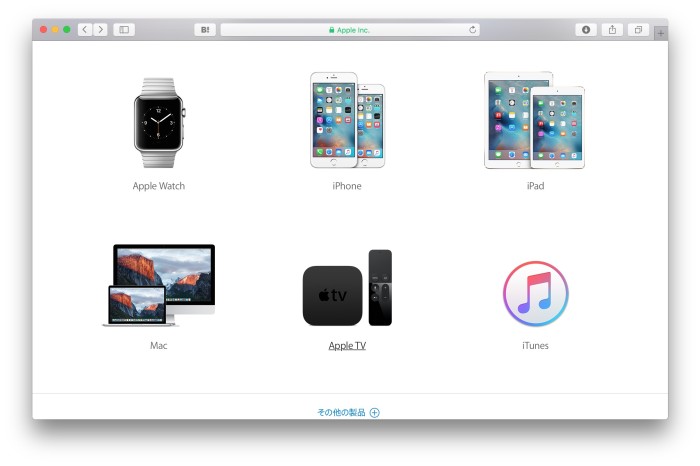
サポートページを、下にスクロールしてゆくと……。
Q. MacのAppleCareを購入したい場合、次に進む場所はどこ?
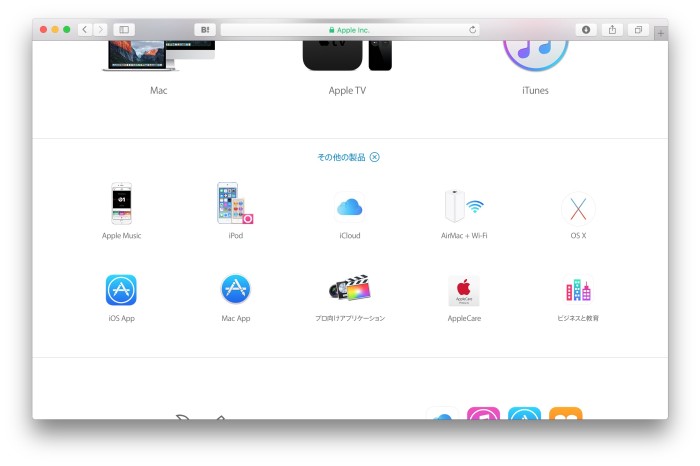
A. 正解はその下にある、小さな文字のリンク「その他の製品 +」でした。
Macなど対象の製品を選んだ方、残念! この「その他製品 +」をクリック(タップ)すると、ザッと新たな製品一覧が表示されます。
AppleCareの製品ページへのリンクは、ここに隠されていたのです。
まるでロールプレイングゲームの隠しとびら。僕はここまでたどり着くのに、1日目は諦めて、2日目に迷いながらなんとか発見し、ようやくたどり着くことができました。
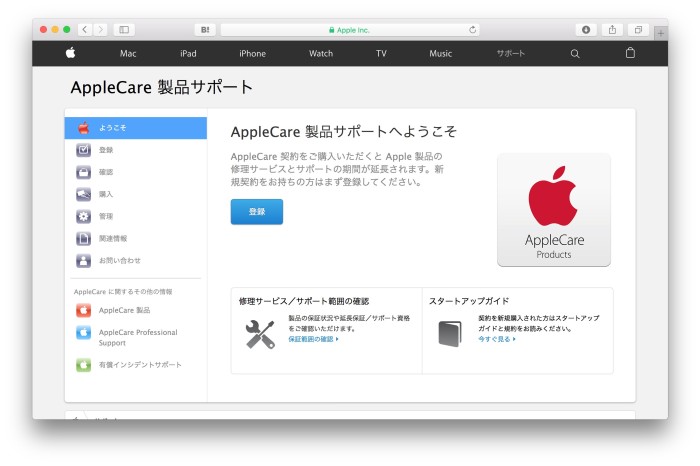
ここまで来れば安心。……いえいえ、そんなことはありませんよ。
Q. ここで次にクリック(タップ)すべきリンクはどれでしょう?
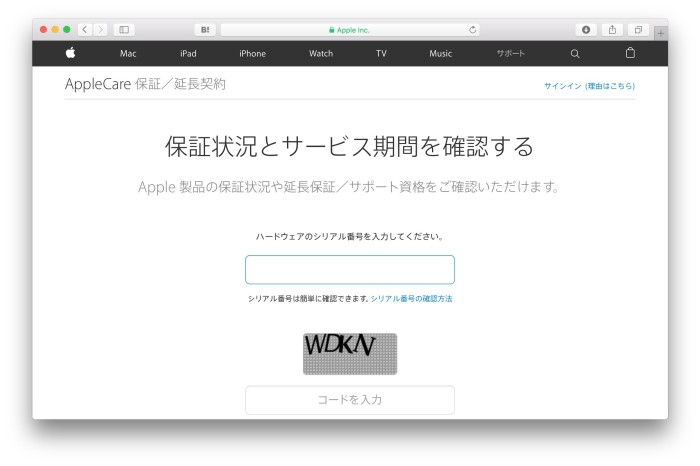
A. 正解はスパナとドライバーが交差したロゴがある「保証範囲の確認」です。
その上の「登録ボタン」を選びたくなるのですが、それは購入後に登録するためのリンクだったんですね。そこへ進むと、また迷うことになります。ご注意ください。
では、ここでは画面に従って、素直に「シリアル番号を入力」してください。Macの場合、シリアル番号は、画面左上のリンゴマークをクリックし「このMacについて」を選べは表示されます。iPhoneやiPadなどiOS製品は、「設定」>「一般」>「情報」の中に、シリアル番号が書かれています。
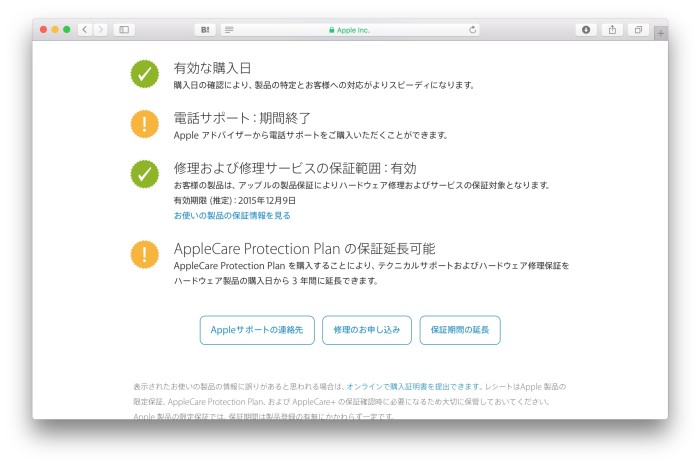
ここで「AppleCare Protection Planの保証延長可能」になっていれば、AppleCareを購入することができます。もし不可になっている場合は、1年間の基本保証が切れていると思われます。その場合は、延長保証に加入することはできません。
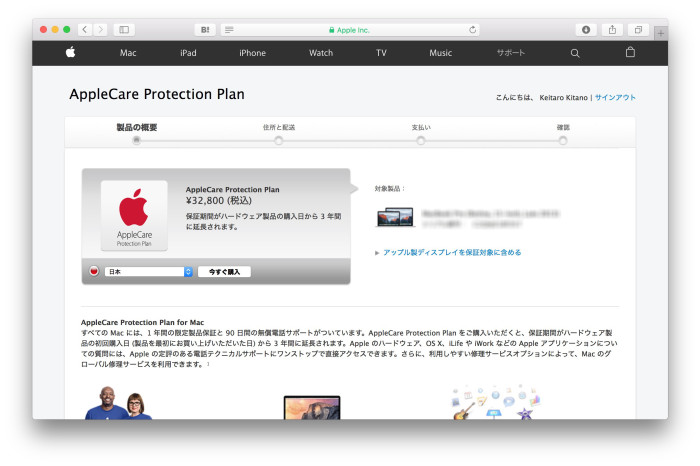
ここでようやく購入。
MacBook Pro 15インチのAppleCareですが、32,800円(税別)と表示されました。結構高いですね! なかなか痛い出費です。
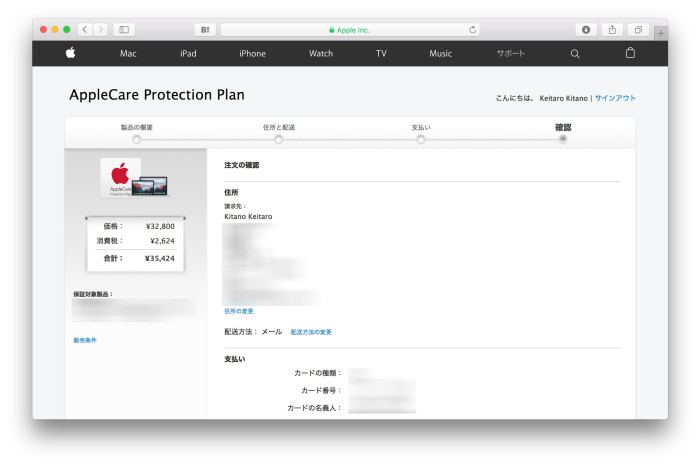
消費税込みで35,424円。決済はクレジットカードが便利です。Apple IDでログインしていても、クレジットカードの番号を入力する必要がありますので、お手元にカードを用意しておきましょう。
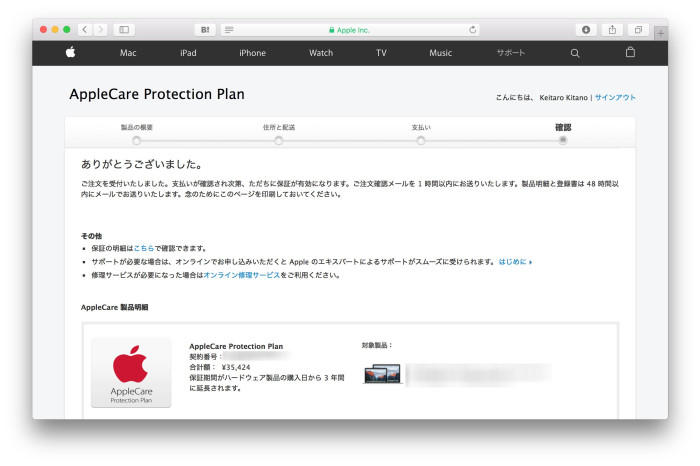
晴れて購入することができました。購入と同時にAppleCareにも登録され、延長保証の対象となりました。
購入時に、明細をメールか郵送か選ぶことができますが、どちらでも問題ありません。修理の際は、オンラインで確認するだけで書類は不要ですので、紙が欲しい方のみ郵送を選ぶと良いでしょう。
以上、AppleCareを後から購入・登録するときの手順でした。
そもそもAppleCareは加入しておくべきなのか?
加入しておくべきです!
僕は1988年発売の初代iMacから、17年間Apple製品を買い続けています。iMac、iBook、Power Mac、MacBook Pro、iPod touch、iPhone、Apple TV、Air Macなど多数。それぞれを振り返ってみると、Macに関しては全機種故障しました。
酷使しているというのもありますが、ハードディスク、マザーボード、内臓Wi-Fi、モニタ、バッテリーなどが故障し、その度に「保証があって助かった〜」とAppleCareのありがたみを実感しています。iPhoneに関しては全機種ではありませんが、本体交換、ライトニングケーブルの接触不慮など、AppleCareで助けられたことがあります。
AppleCareに入らなくても良いかもしれませんが、例えばMacBookのマザーボードが故障した場合、およそ修理代は6万円ほどになります。一度の故障で元は取れるのです。
運良く故障しない可能性もありますが、僕のこれまでの実績を考えると、AppleCareへの加入は必須だと考えています。
AppleCareは、途中で解約ができる。
僕は最近知ったのですが、AppleCareに入ったものの、途中で人に売ったり不要になった場合、AppleCareを保証期間の途中で解約できるのです。しかも、返金もされます。
購入後 30 日を過ぎてから AppleCare プランをキャンセルする場合は、期限が切れていない AppleCare 保証の比率に基づいて、すでに提供されたサービスの料金を除く金額が返金されます。
AppleCare プランの返金手続き より一部引用
そうであれば、ますますAppleCareは入っておくべきだなぁ、と思います。
なのに、あのわかりにくいページは何!? Appleらしからぬユーザビリティの悪さ。早めに改善して欲しいものです。